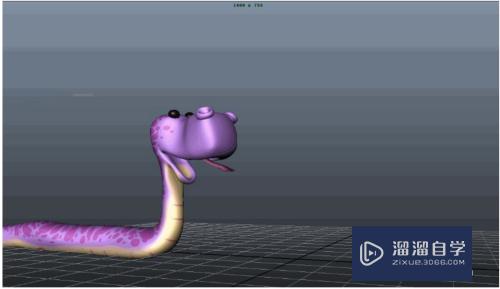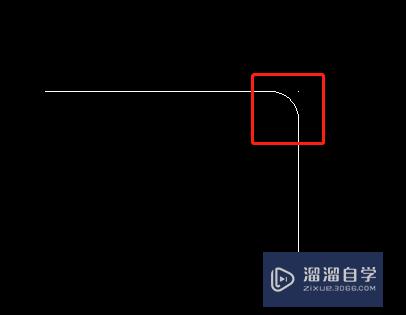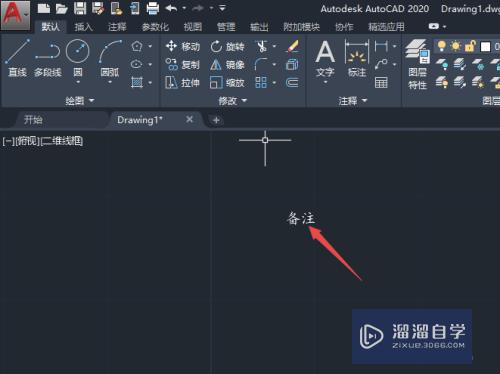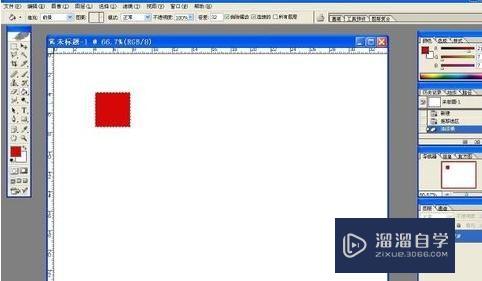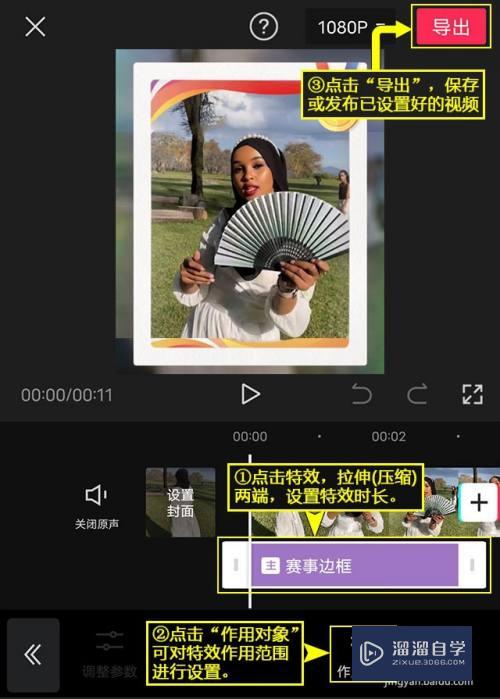中望CAD如何导出为PDF格式(中望cad如何导出为pdf格式批量打印)优质
使用CAD制图往往需要导出图片格式。因为很多甲方不会使用CAD。甚至都没有CAD软件。所以经常需要转换格式。那么中望CAD如何导出为PDF格式呢?下面来跟小渲学习一下。
如果您是第一次学习“CAD”那么可以点击这里。免费观看CAD最新课程>>
工具/软件
硬件型号:戴尔DELL灵越14Pro
系统版本:Windows7
所需软件:中望CAD2018
方法/步骤
第1步
1。首先在电脑上用中望CAD打开CAD的图纸。进入中望CAD图纸的【操作界面】。
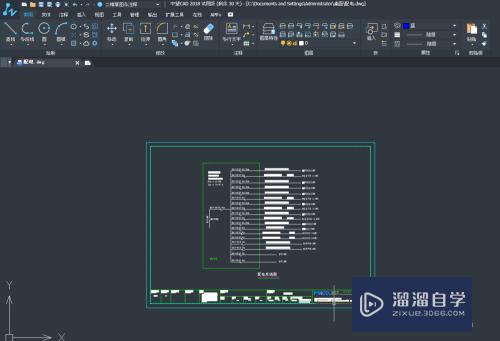
第2步
2。在中望CAD的图纸操作界面打开左上角的【打印】。
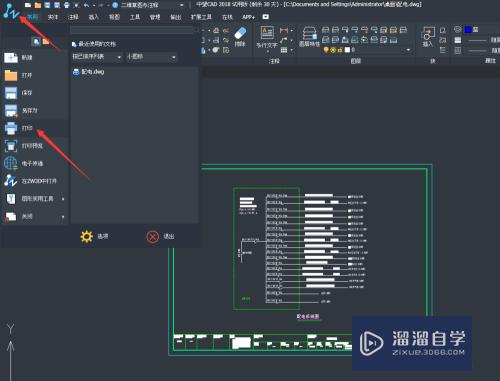
第3步
3。跳出【打印】窗口。在打印窗口上的打印机/绘图仪—名称。纸张选择【PDF格式】和【A3纸张】。
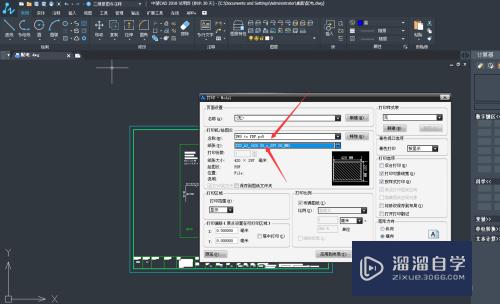
第4步
4。然后勾选【布满图纸】。勾选【居中打印】。打印范围选择【窗口】。
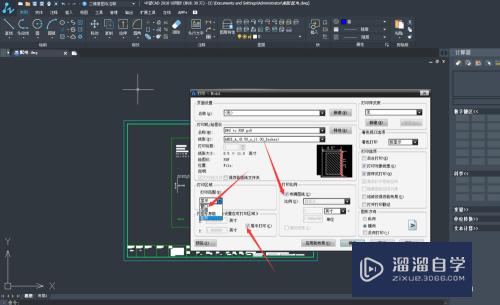
第5步
5。跳回到中望CAD的操作界面。使用鼠标移动光标在图纸上框选图纸的两个对角点。
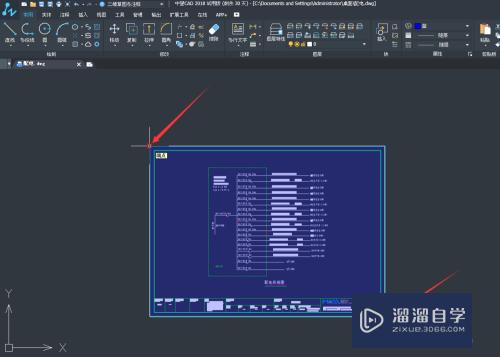
第6步
6。又跳回到【打印】窗口。打印样式表选择【无】。图形方向勾选【横向】。点击左下角的【预览】。预览一下导出的图片。
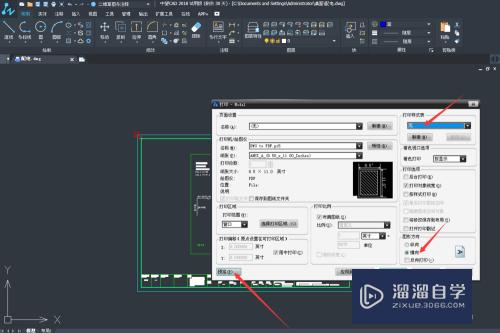
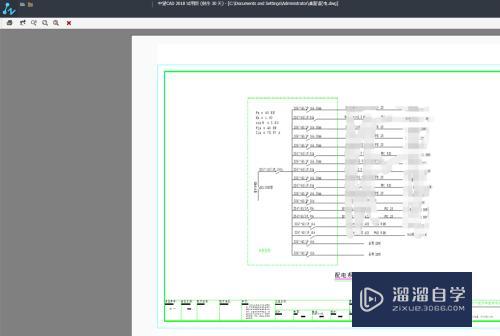
第7步
7。退出预览图片。回到【打印】窗口。点击【应用到布局】。最后点击【确定】。
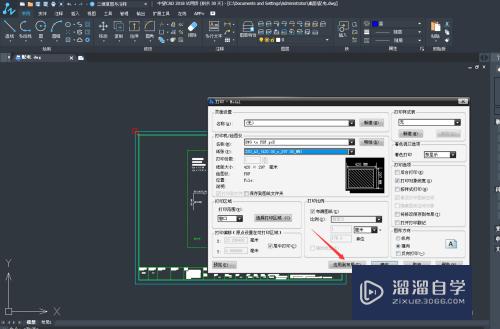
第8步
8。在电脑上选择一个保存PDF格式图片的【保存路径】。点击【保存】。在电脑找到保存的图片。可以看到是【PDF格式】的。
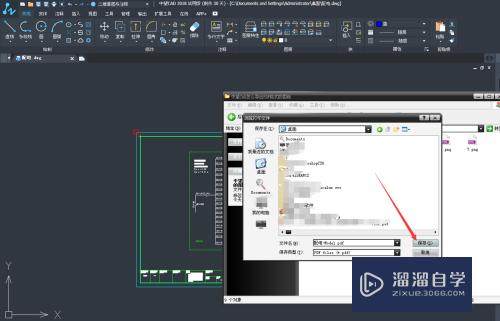
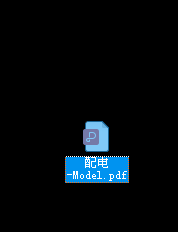
总结
1。首先使用【中望CAD】打开图纸。
2。在中望CAD操作界面打开左上角【打印】。
3。跳出【打印】窗口。在上面选择【PDF格式】和【A3纸张】。
4。勾选【布满图纸】。【居中打印】。打印范围选择【窗口】。
5。鼠标移动图纸光标选择图纸两个对角点。
6。回到【打印】窗口。打印样式表选择【无】。图形方向勾选【横向】。点击预览。
7。回到【打印】窗口。点击【应用到布局】。最后点击【确定】。
8。在电脑上选择一个【保存路径】。点击【保存】。
以上关于“中望CAD如何导出为PDF格式(中望cad如何导出为pdf格式批量打印)”的内容小渲今天就介绍到这里。希望这篇文章能够帮助到小伙伴们解决问题。如果觉得教程不详细的话。可以在本站搜索相关的教程学习哦!
更多精选教程文章推荐
以上是由资深渲染大师 小渲 整理编辑的,如果觉得对你有帮助,可以收藏或分享给身边的人
本文地址:http://www.hszkedu.com/68299.html ,转载请注明来源:云渲染教程网
友情提示:本站内容均为网友发布,并不代表本站立场,如果本站的信息无意侵犯了您的版权,请联系我们及时处理,分享目的仅供大家学习与参考,不代表云渲染农场的立场!